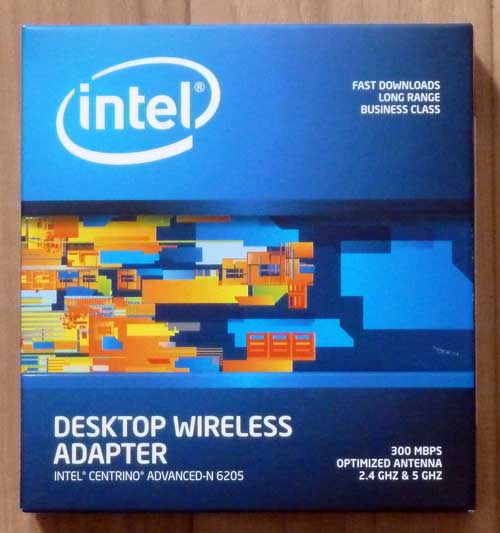はじめに
「インテル Galileo 開発ボード」において、無線LAN(Wi-Fi)とBluetoothを適法に使用する方法について、3回にわたって「考察」「実践」「懸念」について書いてきましたが、今回はそれぞれの問題点を分析した結果として、最も適法だと思われる方法について書いてみたいと思います。
関連記事
- インテル Galileo 開発ボードでWi-Fi/BTを適法に使用する方法の考察
- インテル Galileo 開発ボードでWi-Fi/BTを適法に使用する方法の実践
- インテル Galileo 開発ボードでWi-Fi-BTを適法に使用する方法の懸念
おことわり
- 筆者は法令の専門家ではありません。
- 該当製品の保障規定については考慮していません。お読みになった方が各自でご判断ください。
- 内容について何ら保証するものではありません。
- 本記事を元に無線LANを使用したことによって電波法違反の認定がなされたとしても筆者は何ら責任を持ちません。
条件の確認
「考察」と「懸念」で規定と問題点を書きましたが、その条件についてもう一度確認しておきたいと思います:
- 技適マークの対象となるのは無線機とそこに接続されるアンテナを含む構成。
- ファームウェアやドライバーで動作が変わる製品についてはそれらを含めて技適マークの有効範囲であると考えなければならない可能性がある。※1
合致する機器の選定
選定する機器は「考察」と「懸念」で検討した条件を満たす必要があります。その条件は以下の通りです:
- チップを含むハードウェア、ファームウェア、ドライバーをすべて一貫して提供するメーカーの製品であること。
- メーカーの動作保証対象として該当するOSが含まれていること。※2
- メーカーが該当ハードウェアを技適マークの適応対象である無線機とアンテナをセットで提供していること。
これらを考慮すると日本で一般にメーカー自身が販売しているものでは、Intel Corporationが製造し日本の代理店経由でリテール向けに販売されているもの(≒デスクトップ向け製品)に限定される模様です。※3
そういったことを考え合わせると、以下の選択肢があります:
- デスクトップ PC 向けインテル® Centrino® Advanced-N 6205(以下、6205)
- デスクトップ向けインテル® Dual Band Wireless-AC 7260(以下、7260)
- デスクトップ PC 向けインテル® Centrino® Wireless-N 2200(以下、2200)
このうち、最後の2200は現行製品ではないようで執筆時点で新品の販売を見つけることができませんでしたので除外します。そして、今回は動作させる対象のハードウェアがインテル Galileo 開発ボードという制約もあります。このため、Linux Kernel 3.10以降でなければサポートされない7260は、インテル Galileo 開発ボードの標準Linuxディストリビューションに含まれるLinux Kernelが3.8.7のため、やはり除外します。
これによって、消去法で残った選択肢は6205のみとなります。
技適マークの有効範囲を検討
メーカーによる正式アンテナが付属するということで、デスクトップ向けの無線LANボードを選びました。当然、このままではインテル Galileo ボードには挿すことはできません。PCI Express Mini Card(Mini PCI Express)型の無線LANモジュールをPCI Express型への変換アダプター(以下、アダプター)から外す必要があるわけですが、これが技適マークの適用に影響があるか検討してみます。
まず、アンテナですが、これは付属してくる正式なものをそのまま使用するため問題はありません。続いてドライバー/ファームウェアについても公式サポートの対象であるため問題はありません。となると、残る検討対象は、
- 無線LANモジュールから伸びる接続ケーブルが、PCI Expressスロット・カバーに固定されたコネクターを経由してアンテナにつながるようになっているが、これを外すことは技適マークの条件に影響するか?
- アダプターから無線LANモジュールを外すということは技適マークの条件に影響するか?
という2点に絞られます。
この製品の技適マークの認定条件を調べてみます。化粧箱と製品自体に印字されている認証番号「R」は以下の3つです:
これによると、工事設計認証(「考察」を参照)を受けたのは日本法人のインテル株式会社ではなく米国本社のIntel Corporationであることがわかります。この技適マークの認証番号でWebページ検索をするとLenovo※4が同一の番号でノート・パソコンへの導入を行っていることがわかります。またバルクで出回っている無線LANモジュールについても同様の番号が振られていることが確認でき、アダプターやPCI Expressスロット・カバーは認定の対象となっていなさそうなことが推測できます。また、技適マークの取得には、認定対象が容易に分解できてはならないという規定がある※5ことから、容易に分解できる範囲は技適マークの範囲外であるということが推定できます(アンテナ部は別途言及されているのでこの対象から除かれます)。このことから、アダプターから無線LANモジュールを取り外したとしても直ちに技適マークの効力がなくなるとは言えないことが推定できます。
続いてPCI Expressスロットとしてのカバー部分ですが、容易に分離することが可能であり、前述のように無線LANモジュールのみを採用しているLenovoのノート・パソコン製品において、認定番号が同一であることからPCI Expressのスロット・カバーは技適マークのカバーする範囲外であることが伺えます。※6また、Low Profile用のスロット・カバーが付属しており、これに使用者が変更できる点もこれを補強する材料と見ることができるでしょう。
さらに、前述の総務省の認定ページに記載されている「工事設計認証を受けた特定無線設備の型式又は名称」は「62205ANHMW」であり、デスクトップ向け製品の型番である「62205ANHMWDTX1」ではないことが決定的です。※7
これらのことから、6205に搭載されている無線LANモジュールをアダプターから取り外して「そのままの状態」で別の機器(この場合はインテル Galileo 開発ボード)に搭載したとしても、付属のアンテナを使用する限りにおいて、技適マークの効力は持続するものであると考えることができます。※8
インテル Galileo 開発ボードでの動作
これまでの検討から、適法に使用するためには技適マークの有効性の関係でデスクトップ向けのリテール版である必要があると考えられるため、それ(デスクトップ PC 向けインテル® Centrino® Advanced-N 6205 / Product Code:62205ANHMWDTX1 UPC:735858246309 EAN:5032037040792)を選択しました:
この箱の中にはアンテナ、モジュールを搭載したアダプターと付け替え用のロー・プロファイル・スロット・カバー、ドライバー入りメディア、取扱説明書が入っています:
アダプターに取り付けられてPCI Expressカードとなっている状態の無線LAN(Wi-Fi)モジュールです:
モジュールを外します(左・表、右・裏):
このモジュールはPCI Express Mini Cardのハーフ・サイズなので、インテル Galileo 開発ボードに合わせるためにフル・サイズへのアダプターを取り付けます:
これをインテル Galileo 開発ボードに取り付けます:
その後アンテナを取り付けます:
アンテナの接合部分は金属のため、マスキング・テープを貼ってショートを防止しています。
このボードはもともとインテル Galileo 開発ボード用のSDカード用ブート・イメージがサポートしているため、特別にビルドなどを行うことなく使用することができます:
- “
LINUX_IMAGE_FOR_SD_Intel_Galileo_v0.7.5.7z”をダウンロード※9 - ダウンロードしたファイルを7-Zipなどを使用して展開
- microSDメモリーカードへ書き込む
- microSDメモリーカードをインテル Galileo 開発ボードへ差し込んで起動
- 接続に問題がなければ
dmesgに以下のようなログが出力される:※10[ 23.131072] iwlwifi 0000:01:00.0: enabling device (0000 -> 0002) [ 23.137168] iwlwifi 0000:01:00.0: enabling bus mastering [ 23.137475] iwlwifi 0000:01:00.0: irq 45 for MSI/MSI-X [ 23.213093] iwlwifi 0000:01:00.0: loaded firmware version 18.168.6.1 [ 23.330726] iwlwifi 0000:01:00.0: CONFIG_IWLWIFI_DEBUG disabled [ 23.336703] iwlwifi 0000:01:00.0: CONFIG_IWLWIFI_DEBUGFS disabled [ 23.342928] iwlwifi 0000:01:00.0: CONFIG_IWLWIFI_DEVICE_TRACING disabled [ 23.349683] iwlwifi 0000:01:00.0: CONFIG_IWLWIFI_DEVICE_TESTMODE disabled [ 23.356585] iwlwifi 0000:01:00.0: CONFIG_IWLWIFI_P2P enabled [ 23.362374] iwlwifi 0000:01:00.0: Detected Intel(R) Centrino(R) Advanced-N 6205 AGN, REV=0xB0 [ 23.384403] iwlwifi 0000:01:00.0: L1 Disabled; Enabling L0S - 通常のLinuxと同様に無線LANの設定を行う(参考:インテル Galileo 開発ボードでWi-Fi/BTを適法に使用する方法の実践|5-6. 無線LANの設定)
早速pingコマンドを使用し、「実践」で使用した株式会社バッファローのWLI-UC-GNM(4981254668078)と比較してみます:
WLI-UC-GNMによるpingの実行結果:
root@clanton:~# ping 192.168.0.1
PING 192.168.0.1 (192.168.0.1): 56 data bytes
64 bytes from 192.168.0.1: seq=0 ttl=64 time=7.377 ms
64 bytes from 192.168.0.1: seq=1 ttl=64 time=7.699 ms
64 bytes from 192.168.0.1: seq=2 ttl=64 time=7.678 ms
64 bytes from 192.168.0.1: seq=3 ttl=64 time=7.225 ms
64 bytes from 192.168.0.1: seq=4 ttl=64 time=9.616 ms
64 bytes from 192.168.0.1: seq=5 ttl=64 time=9.622 ms
64 bytes from 192.168.0.1: seq=6 ttl=64 time=7.345 ms
64 bytes from 192.168.0.1: seq=7 ttl=64 time=7.812 ms
64 bytes from 192.168.0.1: seq=8 ttl=64 time=8.103 ms
^C
--- 192.168.0.1 ping statistics ---
9 packets transmitted, 9 packets received, 0% packet loss
round-trip min/avg/max = 7.225/8.053/9.622 msインテル® Centrino® Advanced-N 6205によるpingの実行結果:
root@clanton:~# ping 192.168.0.1
PING 192.168.0.1 (192.168.0.1): 56 data bytes
64 bytes from 192.168.0.1: seq=0 ttl=64 time=1.741 ms
64 bytes from 192.168.0.1: seq=1 ttl=64 time=3.613 ms
64 bytes from 192.168.0.1: seq=2 ttl=64 time=1.678 ms
64 bytes from 192.168.0.1: seq=3 ttl=64 time=1.773 ms
64 bytes from 192.168.0.1: seq=4 ttl=64 time=1.686 ms
64 bytes from 192.168.0.1: seq=5 ttl=64 time=1.702 ms
64 bytes from 192.168.0.1: seq=6 ttl=64 time=1.886 ms
64 bytes from 192.168.0.1: seq=7 ttl=64 time=1.690 ms
64 bytes from 192.168.0.1: seq=8 ttl=64 time=8.393 ms
64 bytes from 192.168.0.1: seq=9 ttl=64 time=1.682 ms
^C
--- 192.168.0.1 ping statistics ---
10 packets transmitted, 10 packets received, 0% packet loss
round-trip min/avg/max = 1.678/2.584/8.393 ms以上のように、timeがかなり減っていることが確認できます。また、CPUリソースの使用量や安定性も向上しています。WLI-UC-GNMでは時々pingがタイムアウトで帰ってこないことがあるのですが、6205ではそういった事象は発生しません。また、インテル Galileo 開発ボードに搭載しても暴走することなく安定して動作することが確認できました。
まとめ
このように、結果的にインテル Galileo 開発ボードで最初からサポートされている「インテル® Centrino® Advanced-N 6205」に「回帰」してきました。現時点で、日本においてインテル Galileo 開発ボードで無線LANを最も適法に使用できると筆者が考えるのはこの組み合わせです。また、インテル Galileo 開発ボードで無線LANをする場合の安定度を考えても、こちらの方がよい選択であるように思います。
もしも適法に使えるのであれば、無線LANのみならずBluetoothをも1モジュールでサポートするインテル® Centrino® Advanced-N 6235という選択肢もよいのですが、デスクトップ向け製品がないということで、適法に使えるとは言えず、今回は見送りました。このため、Bluetoothを必要とするのであれば「実践」で使用したようなUSBによる接続型のBluetoothアダプターを使用する必要があるでしょう。※11
というわけで、この「さかきけいのメモ」の結論としては、「デスクトップ PC 向けインテル® Centrino® Advanced-N 6205」からモジュールを取り外して付属のアンテナを併用する形でインテル Galileo 開発ボードに取り付けるというのが、適法かつ安定した無線LANのベストな使用方法であろうと考えます。
- 例えば、ファームウェアの変更で機能が変わり、技適マークを付けた製品ができないような挙動ができるようになるケースがあったり、ファームウェアの更新によって逆に技適マークへの適合が有効となるケースがあったりすることからそのように考えらます。
- 今回はインテル Galileo ボードに接続して動作させることを前提としているため、Linuxが動作対象となっている必要があります。
- バルク品は正式なアンテナが付属していないため、ここでは考慮対象外としています。販売店独自にアンテナを添付しているケースもありますが、これは技適マーク的に許容されない可能性があり、今回の目的から外れるため、同様に考慮外としています。
- 聯想集団 / 連想集団 / 联想集团 / Liánxiǎng Jítuán
- もしも含むのであれば、無線LANモジュールを単独で採用したLenovoのノート・パソコンの技適マークに関する番号は別のものになっているはずだからです。
- 無線LANモジュールの状態で認証を受けていることがここからわかります。
- 逆にいうのであれば、失効するというポイントが見当たりません。
- もちろん、自身でIntel Quark BSPを使用してビルドしたイメージでも利用可能です。
- Intel Quark BSP Rel 1.0.0のイメージを使用した例です。
- 無線LANモジュールとは異なり、デバイスへのファームウェアのインストールがないことから、技適マークへの適合性は無線LANモジュールよりも高いのではないかと推測しますが、「懸念」で検討した懸念が残るのも確かです。